Hitachi no necesita ninguna presentación en lo que respecta a los televisores inteligentes. La compañía japonesa/turca produce unidades de alta calidad a precios asequibles.
Pero al igual que cualquier otro electrónico, los televisores Hitachi son propensos a varios mal funcionamiento. Algunos clientes se han quejado de que sus televisores inteligentes se conectan a Wi-Fi, pero no pueden acceder a Internet para transmitir sus canales favoritos.
Si está experimentando el mismo problema, siga nuestros consejos para solucionar problemas y arreglar su TV Smart Hitachi.
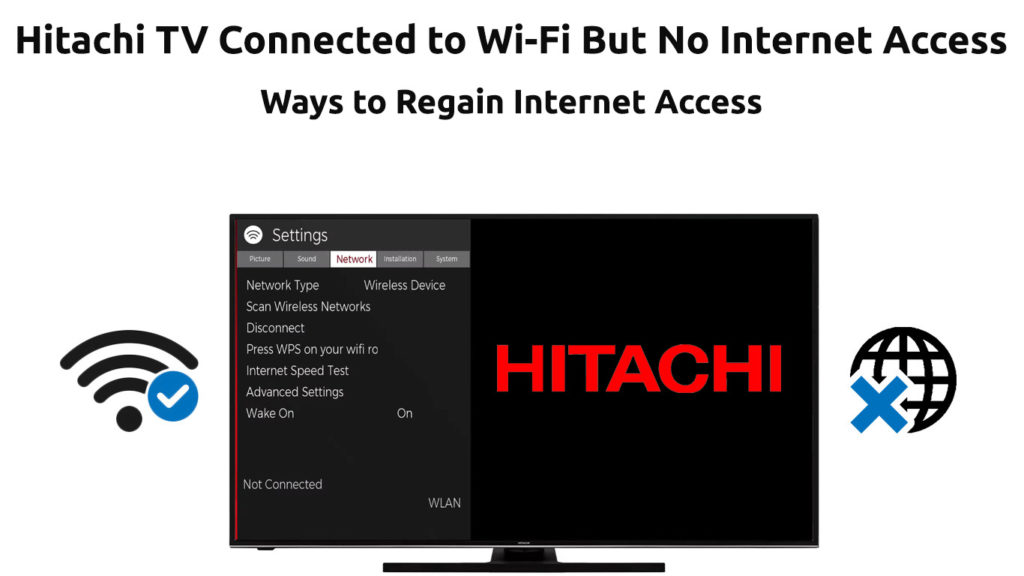
Comprueba tu conexión a Internet
El primer paso para arreglar su televisor Hitachi que no puede acceder a Internet es verificar su red inalámbrica. No interfiera con su televisor o enrutador inteligente antes de probar este paso. El problema puede originarse en su extremo ISP en lugar de su televisor o enrutador Wi-Fi.
Intente conectar otros dispositivos a su red inalámbrica para probar su conexión a Internet . Comience con su teléfono inteligente o computadora portátil para confirmar que su red está bien. Si estos dispositivos funcionan como se esperaba, su Telly o Router podrían ser el problema . Si no, debe comunicarse con su ISP para verificar si hay una interrupción de servicio y cuándo lo arreglarán.
Desactivar el modo de demostración
Si recientemente compró su TV Smart Hitachi, es probable que todavía esté en modo de demostración. Los vendedores activan el modo de demostración para mostrar a los clientes potenciales una lista de funciones de televisores. Como tal, el televisor mostrará varias ventanas emergentes que destacan sus características vitales.
Desafortunadamente, si su televisor todavía está en modo de demostración, puede conectarse a Wi-Fi, pero no accederá a Internet . Para solucionar problemas y solucionar problemas de conectividad, considere deshabilitar el modo de demostración (esto se aplica a los modelos de televisión de Hitachi más antiguos).
Sigue estos pasos:
- Presione el botón de inicio en su control remoto
- Ir a la configuración
- Establezca el modo de entrada en TV
- Presione el menú
- Ir a la configuración
- Seleccione automáticamente
- Busque la demostración de e-pop y apáguelo
- Salir del menú
- Reinicie tu televisor
- Compruebe si su televisor puede acceder a Internet
Ciclo de potencia hitachi tv
Si su TV Smart Hitachi aún no puede acceder a Internet, considere que el ciclismo de energía lo cita. Power Cycling Su TV ayudará a actualizar su memoria y disipar cualquier carga residual que cause problemas de conectividad.
Afortunadamente, el proceso de ciclismo de energía un televisor Hitachi es rápido y sencillo. No tiene que ser un electricista o un técnico de televisión para realizar este hack. Simplemente:
- Apagar la televisión
- Desenchufe el cable de alimentación de su televisor desde la salida de la pared
- Mantenga presionado el botón de encendido de TVS durante al menos 30 segundos (este paso drenará cualquier carga residual)
- Suelte el botón de encendido
- Espera al menos 1 min
- Enciende tu TV Smart Hitachi
- Compruebe si su televisor puede acceder a Internet
Reinicie su enrutador
A veces, el problema podría ser con su enrutador en lugar de su televisión inteligente. Si este es el caso, considere reiniciar su enrutador de inmediato.
En la mayoría de los casos, reiniciar su enrutador lo actualizará y ayudará a restaurar su conexión a Internet. Es una de las formas más rápidas y fáciles de solucionar problemas de conectividad.
Aquí están los pasos:
- Desenchufe el cable de alimentación de su enrutador desde la salida de la pared
- Espera al menos 30 segundos
- Enchufe el cable de alimentación a la toma de corriente
- Permita que su enrutador arrance (el reinicio puede tomar unos 2 minutos)
- Vuelva a conectar su televisor al enrutador
- Compruebe si su televisor Hitachi puede acceder a Internet
Restablece tu enrutador
Si reiniciar su enrutador no resuelve el problema, considere restablecerlo . Un reinicio es muy diferente de un reinicio. El proceso restaura su enrutador a la configuración predeterminada, lo que significa que es posible que deba configurar su red de nuevo.
Puede restablecer su enrutador utilizando dos métodos diferentes. Éstas incluyen:
Método 1 - Use el botón de reinicio
Muchos modelos de enrutadores tienen un botón de reinicio que le permite restablecer el dispositivo en segundos. Mantenga presionado este botón durante unos cinco segundos antes de liberarlo. El enrutador se restablecerá a la configuración predeterminada, lo que le permitirá configurar su red de nuevo.
Método 2 - Use Pinhole
Algunos enrutadores tienen un agujero de alfiler ubicado en la parte posterior del dispositivo. Presione el agujero de alfiler durante unos segundos con un pasador afilado hasta que el indicador parpadee.

Restablecer Wi-Fi en Hitachi TV
Otra forma rápida de arreglar un televisor Hitachi Roku que no accederá a Internet es revisar y restablecer su red inalámbrica. Solo necesita confirmar que tiene una conexión activa antes de intentar esta solución.
Aquí están los pasos:
- Encienda su enrutador y Hitachi TV
- Presione el botón de menú en su control remoto
- Ir a la configuración
- Seleccione el sistema y presione OK
- Seleccione Configuración de sistemas avanzados
- Mover hacia abajo al reinicio de la conexión de red y seleccionar la conexión de reinicio
- Su TV Hitachi Roku se reiniciará y tendrá que conectarse a su red Wi-Fi
- Ingrese su contraseña de Wi-Fi cuando se le solicite
- Compruebe si su televisor puede acceder a Internet
Cómo restablecer Wi-Fi en Hitachi Roku TV
Cambiar la configuración de DNS
Las configuraciones de DNS incorrectas y las direcciones IP conflictivas pueden hacer que su televisor Hitachi Roku no acceda a Internet, incluso si está conectado a Wi-Fi. Aunque cambiar la configuración del DNS puede parecer complicado, el proceso es sorprendentemente fácil. Tendrá que cambiar el servidor DNS primario y secundario en la configuración de sus enrutadores ya que Roku no tiene configuraciones DNS.
- Inicie sesión en su enrutador
- Busque la configuración de LAN o la configuración de Internet y busque direcciones del servidor DNS (terciaria primaria, secundaria)
- Ingrese 8.8.8.8 como dirección DNS principal y 8.8.4.4 como la dirección DNS secundaria
- Presione OK para aplicar cambios
- Compruebe si su televisor inteligente Hitachi puede acceder a Internet
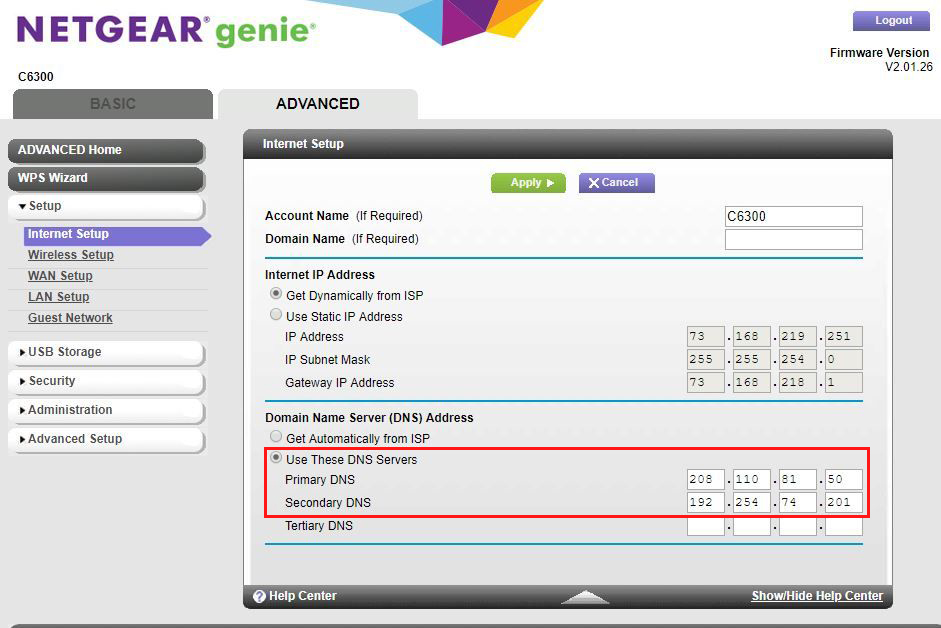
Cambiar la fecha y la hora en Hitachi TV
Es posible que su televisor inteligente Hitachi no acceda a Internet debido a la configuración de tiempo inapropiada.
Establecer la zona horaria correcta y la fecha y la hora precisas pueden ayudar a restaurar su conexión a Internet.
Aquí están los pasos:
- Presione el botón de inicio en su control remoto
- Vaya a Configuración> Sistema
- Tiempo de selección
- Puede seleccionar la zona horaria manual o automáticamente, pero no puede ajustar el reloj.
- Haga clic en Aceptar para aplicar y guardar cambios
- Reinicie tu televisor
- Compruebe si su televisor puede acceder a Internet
Si aún no puede acceder a Internet y su reloj está mostrando el tiempo incorrecto, puede intentar restablecer su televisor Hitachi Roku o actualizarlo siguiendo esta configuración de ruta> Sistema> Actualización del sistema. Alternativamente, puede acceder a uno de los menús secretos de Roku utilizando el siguiente botón Combo: botón de inicio X5, botón FF x3, botón RW x2. Cuando se abra el menú secreto, seleccione la actualización de software.
Restablecer de fábrica Hitachi Roku TV
Si ha probado la mayoría de los pasos anteriores y nada parece funcionar, realizar un reinicio de fábrica podría ser la opción final. Este paso borrará todos sus datos, incluidas las aplicaciones descargadas, restaurando su TV inteligente a la configuración predeterminada.
Lectura recomendada :
- Hisense TV conectado a Wi-Fi pero sin acceso a Internet (11 formas de solucionarlo)
- TV LG conectado a Wi-Fi pero sin acceso a Internet (guía de solución de problemas)
- ¿Por qué mi Samsung Smart TV se desconecta de Wi-Fi?
Sin embargo, vale la pena intentarlo, ya que restaurará la configuración de su red y permitirá que su TV tenga acceso a Internet.
Siga estos pasos para restablecer la fábrica de su TV Hitachi (modelos más antiguos):
- Enciende tu TV Smart Hitachi
- Presione el botón de menú en su control remoto
- Ir a la configuración
- Seleccione Almacenamiento y reinicie
- Seleccionar el reinicio de datos de fábrica
- Haga clic en el reinicio de datos para borrar todo
- Ingrese el PIN de seguridad de sus televisores
- Presione OK para confirmar el reinicio de fábrica
- Su televisor se reiniciará automáticamente
- Compruebe si su televisor puede acceder a Internet
Siga estos pasos para restablecer la fábrica de su televisor Hitachi (TV Hitachi Roku):
- Presione el botón de menú en su control remoto
- Ir a la configuración
- Seleccione el sistema y presione OK
- Seleccione Configuración de sistemas avanzados
- Seleccione el reinicio de fábrica y luego reinicie de fábrica todo. Tendrá que ingresar un código de 4 dígitos para confirmar que desea restablecer su TV Hitachi Roku.
Alternativamente, puede usar el mismo menú Roku secreto que se describe en el paso anterior (botón de inicio X5, botón FF X3, botón RW X2). Cuando se abra el menú secreto, seleccione Restablecer de fábrica.
Conclusión
Otros hacks que puede intentar arreglar su televisor Hitachi que no accedan a Internet incluyen reemplazar su enrutador y usar una conexión con cable.
Su televisor puede tener problemas para acceder a la web debido a un adaptador inalámbrico dañado o un enrutador que funciona mal.
El servicio del adaptador o el enrutador dañado podría ser costoso, por lo que usar un cable Ethernet es otra idea buena y viable.
